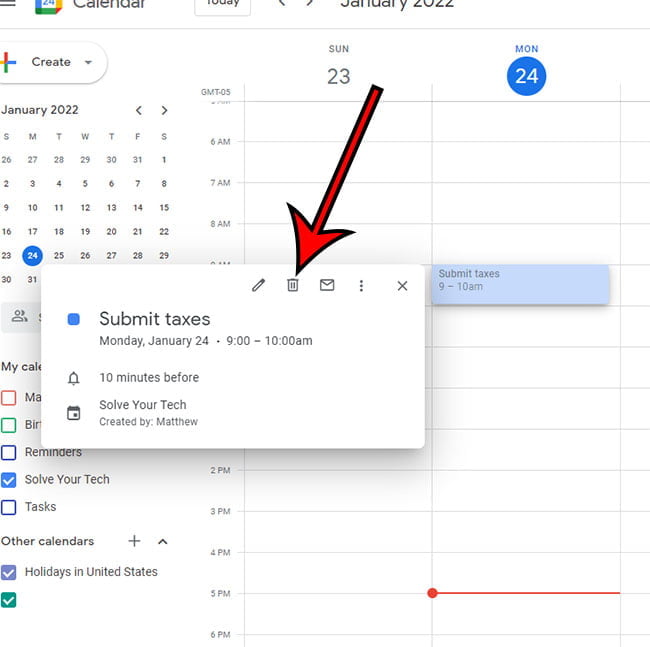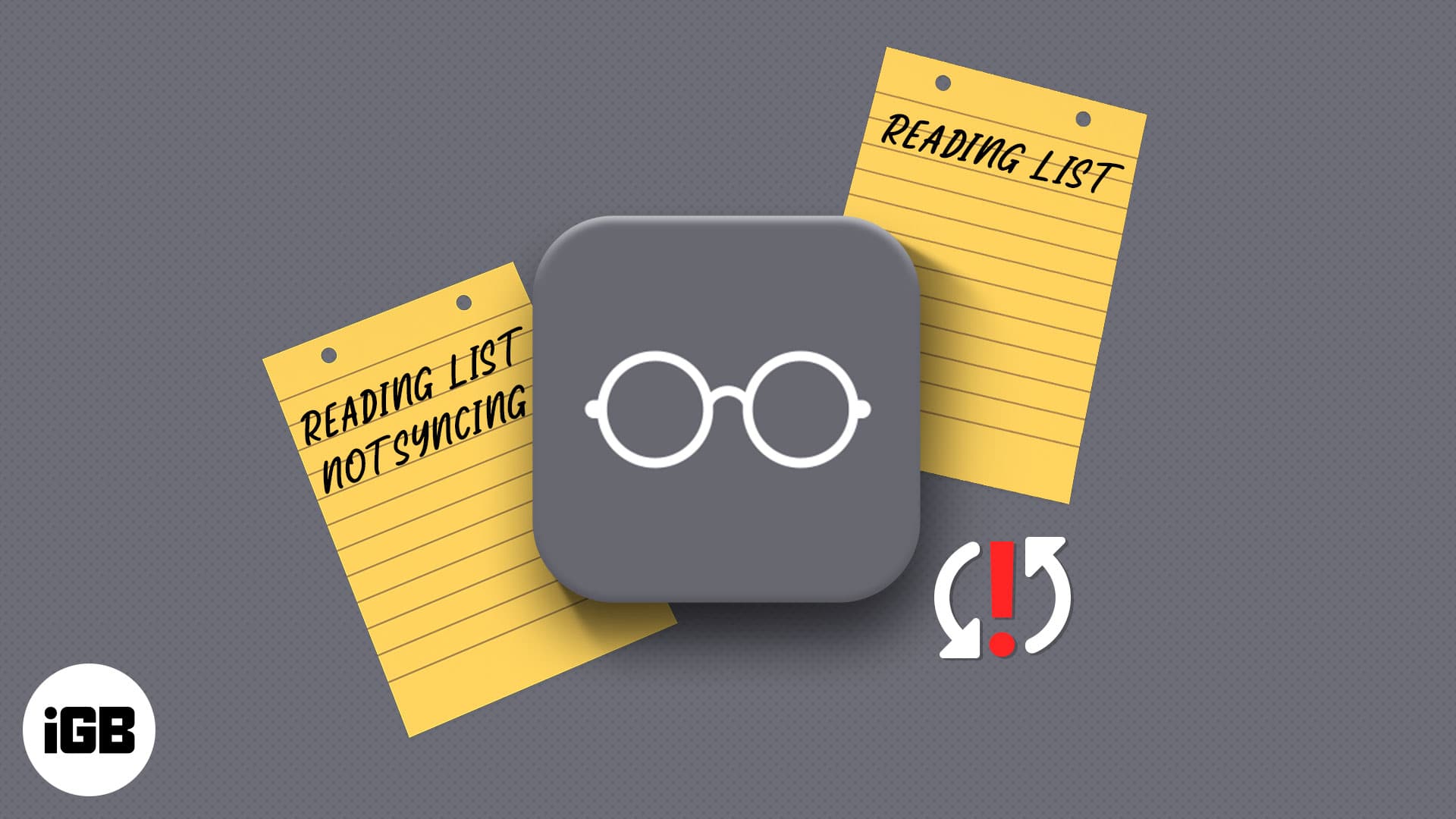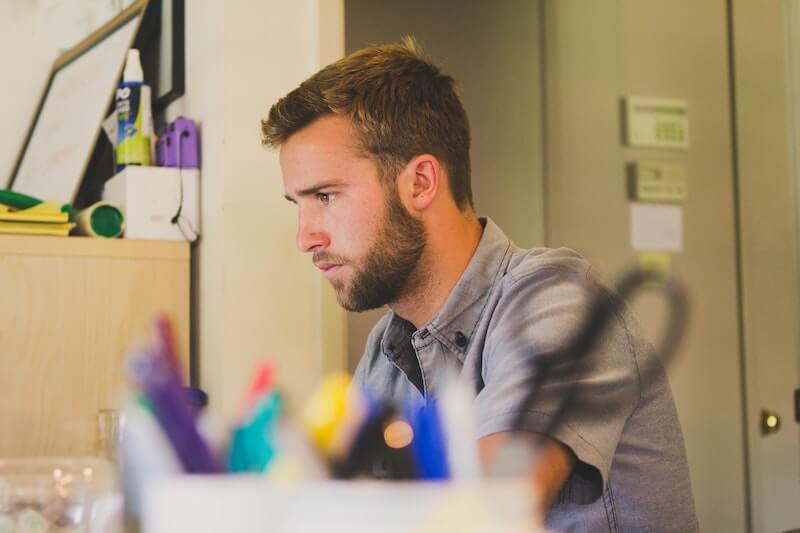Lịch Google là một cách rất phổ biến để quản lý lịch biểu của bạn. Bạn có thể tạo các cuộc họp mới, ghi lại chúng hàng ngày, hàng tuần hoặc hàng tháng và mời những người khác. Nếu bạn muốn hủy cuộc họp trên Lịch Google, bạn có thể chọn cuộc họp và nhấp vào biểu tượng thùng rác.
Cho dù bạn là doanh nhân, giáo viên hay sinh viên, Lịch Google có thể là một ứng dụng thực sự hữu ích để quản lý các cuộc họp và hoạt động của bạn. Lịch Google là một phần của không gian làm việc của Google và khi được sử dụng đúng cách, nó cũng có thể là một công cụ mạnh mẽ để kết hợp tất cả các ứng dụng Google của bạn lại với nhau.
Bởi vì chúng ta đang sống trong một thế giới thay đổi nhanh chóng, bạn có thể gặp phải các tình huống mà bạn phải lên lịch lại các cuộc hẹn trên Lịch Google của mình bất kỳ lúc nào. Do đó, bạn luôn nên tìm hiểu cách hủy cuộc hẹn trên Lịch Google, xóa cuộc hẹn và lên lịch lại các sự kiện trong tương lai.
Bạn sẽ rất vui khi biết rằng tất cả những tác vụ này đều rất dễ dàng vì Lịch Google là một công cụ rất đơn giản và dễ quản lý. Ở đây trong bài viết này, chúng tôi sẽ hướng dẫn bạn các cách khác nhau để hủy sự kiện trên lịch Google để bạn có thể dễ dàng thực hiện hành động từ mọi thiết bị. Hãy đi sâu vào ngay.
Cách hủy Cuộc hẹn trên Lịch Google bằng Máy tính để bàn hoặc Máy tính xách tay
Nếu bạn muốn hủy các sự kiện và cuộc hẹn khỏi Lịch Google, bạn cần xóa cuộc họp của sự kiện và cách tốt nhất để hoàn thành tác vụ này là sử dụng trình duyệt web trên máy tính để bàn. Làm theo hướng dẫn bên dưới để xóa sự kiện khỏi màn hình của bạn.
- Đi tới Lịch Google.
- Chọn một sự kiện.
- Nhấp vào biểu tượng thùng rác.
Bài viết của chúng tôi tiếp tục bên dưới với nhiều thông tin hơn về cách xóa cuộc họp, bao gồm cả hình ảnh của các bước.
Cách xóa sự kiện lịch hoặc cuộc hẹn bạn đã tạo (hướng dẫn bằng hình ảnh)
Các bước trong bài viết này đã được hoàn thành trên phiên bản máy tính để bàn của trình duyệt web Google Chrome, nhưng sẽ hoạt động trên các trình duyệt máy tính để bàn khác như Firefox, Edge hoặc Apple Safari.
Bước 1: Khởi chạy trình duyệt web của bạn và truy cập Lịch Google.
Bạn có thể truy cập trực tiếp vào lịch của mình bằng liên kết web https://calendar.google.com. Nếu không, hãy nhấp vào biểu tượng dấu chấm ở góc trên cùng bên phải của Gmail để mở rộng danh sách các ứng dụng của Google, sau đó chọn tùy chọn Lịch.
Bước 2: Chọn tên của sự kiện hoặc cuộc họp riêng lẻ mà bạn muốn xóa.
Bạn có thể sử dụng lịch nhỏ trên màn hình của mình hoặc mở chế độ xem Lịch biểu để xem tất cả các sự kiện bạn đã lên kế hoạch. Tìm cuộc họp của bạn và nhấp vào cuộc họp đó.
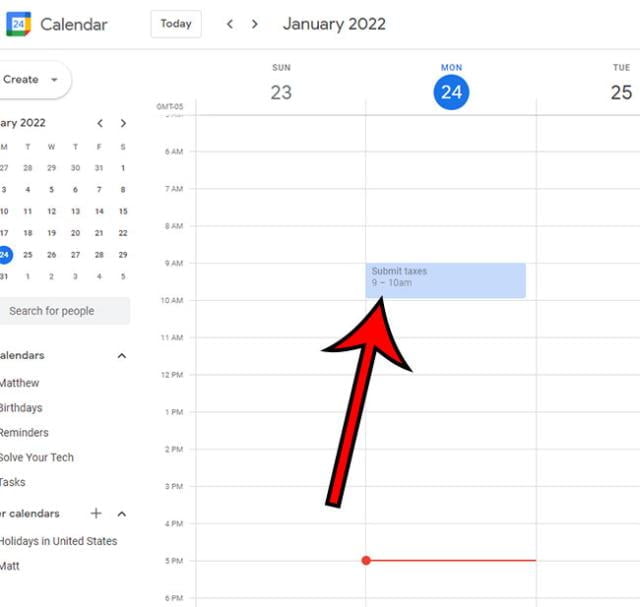
Bước 3: Nhấp vào biểu tượng thùng rác ở góc trên cùng của cửa sổ bật lên để xóa sự kiện.
Cửa sổ bật lên này có một số tùy chọn khác nhau, bao gồm Chỉnh sửa sự kiện, Gửi email cho khách và Tùy chọn. Nhấp vào nút Tùy chọn sẽ mở danh sách thả xuống với các tùy chọn để in, sao chép bản sao sang lịch khác, xuất bản sự kiện hoặc thay đổi quyền sở hữu.
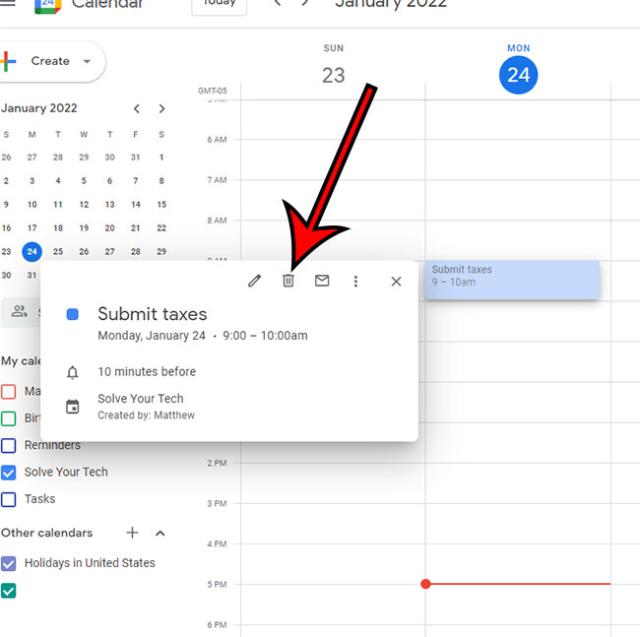
Hướng dẫn của chúng tôi tiếp tục bên dưới với nhiều thông tin hơn về cách quản lý các sự kiện và cuộc họp hiện có trong ứng dụng lịch Google.
Thông tin thêm về cách xóa cuộc họp khỏi Lịch Google trong trình duyệt web
Nếu bạn muốn thông báo cho những người tham dự cuộc họp, bạn có thể gửi thông báo hủy hoặc ghi chú cho khách.
Bạn cũng có thể viết lời giải thích cho những vị khách được thông báo về lý do hủy cuộc họp trong hộp thoại. Một cửa sổ bật lên sẽ xuất hiện và bạn chỉ cần nhấp vào “Gửi”. Nếu bạn không muốn gửi thông báo cho bất kỳ khách hoặc thành viên nào, hãy nhấp vào Không gửi.
Nếu bạn muốn một cách dễ dàng khác để xóa cuộc họp, bạn chỉ cần nhấp chuột phải vào tên cuộc họp và nhấp vào “Xóa”.
Sau khi sự kiện hoặc cuộc họp bị xóa, có thể mất một khoảng thời gian trước khi sự kiện hoặc cuộc họp đó bị xóa khỏi tất cả các lịch. Việc xóa khỏi điện thoại hoặc các thiết bị khác của bạn cũng có thể mất một chút thời gian. Sử dụng đồng bộ hóa thủ công để làm cho quá trình dễ dàng hơn. Lưu ý rằng chỉ người tạo sự kiện mới có thể hủy cuộc họp khỏi lịch của mỗi người tham dự.
Cách xóa sự kiện hoặc cuộc họp lặp lại
Một số sự kiện trong lịch của bạn có thể được đặt thành lịch hàng ngày, hàng tuần, hàng tháng hoặc lịch biểu khác. Khi bạn cố gắng xóa một sự kiện lặp lại trong Lịch Google, bạn sẽ có thể chọn từ một số tùy chọn cho những gì bạn muốn làm.
Bước 1: Vào Lịch và nhấp vào tên của sự kiện hoặc cuộc họp bạn muốn xóa.
Bước 2: Bạn sẽ thấy ba tùy chọn để lựa chọn.
Nhấp vào “Xóa sự kiện này” hoặc “Chỉ phiên bản này” để chỉ xóa phiên bản sự kiện này. Cài đặt này không xóa các sự kiện và cuộc hẹn sắp tới.
Nhấp vào Xóa Cuộc hẹn này và Cuộc hẹn Tiếp theo hoặc Tất cả Cuộc hẹn Tiếp theo để xóa cuộc hẹn định kỳ này cũng như các cuộc hẹn trong tương lai.
Nhấp vào “Xóa tất cả sự kiện” để xóa tất cả các sự kiện lặp lại trong chuỗi.
Cách xóa tất cả các cuộc hẹn trong lịch của bạn
Nếu bạn thường xuyên tạo lịch mới, bạn có thể cần nhanh chóng xóa từng sự kiện khỏi một trong các lịch đó.
Bước 1: Để xóa tất cả các sự kiện và cuộc hẹn khỏi Lịch Google của bạn, bạn phải xóa chúng khỏi lịch chính của mình. Để thực hiện việc này, hãy mở Lịch Google từ trang chủ Gmail trên màn hình của bạn hoặc trực tiếp từ ứng dụng Lịch Google.
Bước 2: Chọn tùy chọn Lịch chính ở dưới cùng bên trái của trang.
Bước 3: Nhấp vào Tùy chọn. Sau đó chọn Cài đặt và Chia sẻ. Tìm tùy chọn Cài đặt Lịch của Tôi và chọn Xóa Lịch.
Bước 4: Trong phần Xóa lịch, nhấp vào Xóa. Bây giờ bạn đã xóa tất cả các sự kiện khỏi lịch chính. Nếu bạn có các lịch khác, bạn phải xóa tất cả các lịch đó để xóa sự kiện thành công.
Cách xóa vĩnh viễn một sự kiện hoặc cuộc họp
Vì các sự kiện đã xóa và cuộc hẹn bị hủy vẫn còn trong thùng rác lịch trong ba mươi ngày, nên người dùng có thể dễ dàng khôi phục các sự kiện từ khoảng thời gian đó. Người dùng có quyền “Thực hiện thay đổi và quản lý chia sẻ” có thể truy cập các cuộc hẹn đã hủy từ thùng rác. Nếu bạn không muốn bất kỳ người dùng nào khôi phục họ, bạn phải xóa vĩnh viễn các sự kiện và cuộc họp.
Làm theo hướng dẫn bên dưới để truy cập các cuộc họp đã xóa và xóa chúng vĩnh viễn.
Bước 1. Mở Lịch Google trên máy tính của bạn. Hãy nhớ rằng người dùng chỉ có thể truy cập Thùng rác bằng máy tính.
Bước 2: Nhấn vào biểu tượng bánh răng cưa ở góc trên cùng bên phải của thanh công cụ để mở cài đặt. Sau đó chọn “Giỏ hàng”.
Bước 3: Bây giờ bạn sẽ thấy tất cả các sự kiện và cuộc hẹn mà bạn đã xóa. Để xóa vĩnh viễn một sự kiện, hãy nhấp vào biểu tượng thùng rác trong thanh bên. Bạn có thể tìm thấy tùy chọn “Xóa vĩnh viễn” bên cạnh tên của cuộc họp hoặc sự kiện. Nhấp vào nó để xóa sự kiện.
Bước 4: Để xóa hai hoặc nhiều sự kiện, hãy chọn tất cả các sự kiện trong thanh bên và nhấp vào biểu tượng thùng rác. Bạn cũng có thể xóa tất cả các sự kiện một lần bằng cách nhấp vào “Dọn sạch thùng rác” và sau đó “Dọn sạch”.
Làm cách nào để xóa cuộc họp bằng ứng dụng Lịch Google dành cho thiết bị di động?
Bước 1: Trên thiết bị di động của bạn, mở ứng dụng Lịch Google dành cho thiết bị di động. Bấm vào sự kiện lịch hoặc cuộc hẹn mà bạn muốn hủy.
Bước 2. Bây giờ bạn có thấy menu ba chấm xuất hiện ở góc trên cùng của màn hình không? Nhấp vào nó để mở một cửa sổ bật lên với nhiều tùy chọn khác nhau.
Bước 3: Nhấp vào “Xóa” và sau đó “Xóa sự kiện”. Bạn sẽ không nhận được bất kỳ hộp thoại nào để gửi thông tin cập nhật và tất cả những khách được mời của bạn sẽ tự động nhận được thông báo hoặc email. Bạn cũng có thể sử dụng các chức năng chỉnh sửa để chỉnh sửa một sự kiện thay vì xóa nó.
Chỉ cần chỉnh sửa các chi tiết của sự kiện để lên lịch lại và giữ nguyên sự kiện và khách được mời.
Sự Tổng kết
Vì vậy, bây giờ bạn đã biết cách hủy cuộc hẹn trong Lịch Google. Bằng cách làm theo hướng dẫn trong bài viết của chúng tôi, bạn có thể hủy mọi cuộc họp từ mọi thiết bị và xóa vĩnh viễn sự kiện cho tất cả người dùng. Đảm bảo rằng bạn sử dụng hướng dẫn của chúng tôi để làm việc hiệu quả hơn và quản lý doanh nghiệp cũng như các lớp học của mình như một người chuyên nghiệp.
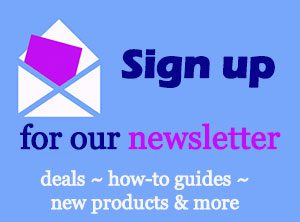
Tuyên bố từ chối trách nhiệm: Hầu hết các trang trên Internet đều chứa các liên kết liên kết, bao gồm một số trang trên trang này.